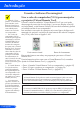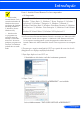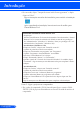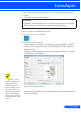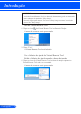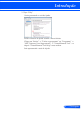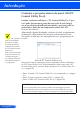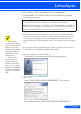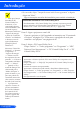Operation Manual
22
Português ...
Introdução
4 Se concordar, clique “I accept the terms in the license agreement” e depois
clique em“Next”.
Siga as instruções nas telas do instalador para concluir a instalação.
SUGESTÃO: Desinstalar o PC Control Utility Pro 4
• Para desinstalar o PC Control Utility Pro 4, execute os mesmos procedi-
mentos referidos em “Desinstalar Virtual Remote Tool”. Leia “Virtual
Remote Tool” como “PC Control Utility Pro 4” (-> página 16)
Passo 2: Ligue o projector a uma LAN
Conecte o projetor ao LAN seguindo as instruções em “Conectando
o Projetor” na página 23 e “Como usar o navegador de web para
controlar o seu projetor” nas páginas 46-47.
Passo 3: Inicie o PC Control Utility Pro 4
Clique “Iniciar” -> “Todos programas” ou “Programas” -> “NEC
Projector User Supportware” -> “PC Control Utility Pro 4” -> “PC
Control Utility Pro 4”.
SUGESTÃO: Visualizar a Ajuda do PC Control Utility Pro 4
• Apresentar o cheiro Ajuda do PC Control Utility Pro 4 enquanto este é
executado.
Clique “Help (H)” -> “Help (H)” da janela do PC Control Utility Pro 4 por
esta ordem.
O menu de contexto será apresentado.
• Apresentar o cheiro de ajuda usando o Start Menu (Menu iniciar).
Clique “Iniciar” -> “Todos programas” ou “Programas” -> “NEC Projector
User Supportware” -> “PC Control Utility Pro 4” -> “PC Control Utility Pro
4 Help”.
Será apresentado o ecrã de ajuda.
Para que a função
Schedule do PC
Control Utility Pro
4 funcione, o seu
computador deverá
estar a trabalhar e não
em modo espera/
hibernação. Seleccione
“Opções de energia”
a partir do “Painel de
controlo” no Windows
e desactive o modo
espera/hibernação.
[Exemplo] Para o
Windows 7:
Seleccione “Painel de
Controlo” -> “Sistema
e Segurança” ->
“Opções de energia”
-> “Alterar o modo
de suspensão do com-
putador” -> “Colocar o
computador em hiber-
nação” -> “Nunca”.
Quando a “Eco-
nomia de Energia”for
selecionada para o
“Modo de Espera” a
partir do menu, o pro-
jetor não poderá ser
controlado através do
cabo serial ou conexão
de rede (LAN com o).
O projetor não
suporta o recurso de
procura automática
de LAN do Utilitário
de Controle do PC
Pro4. Para conectar o
projetor, registre um
endereço IP manual-
mente.